Aplikace mPOHODA je dostupná hned ve třech různých variantách. Jak se mezi sebou liší, se dozvíte na
www.mpohoda.cz/varianty.
mPOHODA je doplňkový program, který slouží k vystavování dokladů mimo program POHODA. Jedná se o tzv. mobilní fakturaci, kdy faktury a další doklady je možné vystavovat prostřednictvím webové aplikace nebo mobilní aplikace určené pro platformy Android a iOS.
Doklady vystavené v aplikaci mPOHODA se pak synchronizací přenášejí do programu POHODA, kde dochází k jejich zatřídění mezi ostatní doklady a jsou připravené k zaúčtování.
Aplikace mPOHODA je vhodná pro následující typy uživatelů:
- pro firmy mající program POHODA, jejichž pracovníci potřebují vystavovat doklady přímo u zákazníků, v terénu,
- pro firmy a drobné živnostníky, jejichž účetní vlastní program POHODA. Díky spolupráci s aplikací mPOHODA je předání dokladů k zaúčtování mezi podnikatelem a účetní rychlé a jednoduché.
Vytvoření účtu
Abyste mohli aplikaci mPOHODA využívat, je nutné se nejprve registrovat na webové stránce www.mpohoda.cz. Po vyplnění registračních údajů vám na zadanou e-mailovou adresu přijde e-mail, jehož potvrzením se registrace stává platnou. Pak už se můžete do aplikace přihlásit.
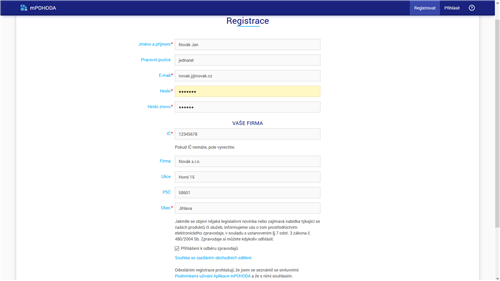
Založení nové firmy
Používáte-li vy nebo vaše účetní k vedení účetnictví program POHODA, můžete v aplikaci mPOHODA založit firmu přímo z programu POHODA. Postup je uveden v kapitole Nastavení komunikace v programu POHODA.
Není-li uživatelský účet spojen s žádnou jednotkou, pak se při prvním přihlášení do aplikace zobrazí průvodce zavedením nové firmy. Po jeho dokončení je vytvořena nová jednotka, ve které je možné vytvářet doklady.
Po vytvoření nové firmy je možné se do účetní jednotky přihlašovat i z aplikace určené pro chytré telefony a tablety s operačním systém Android nebo iOS. Všechny záznamy vytvořené na mobilních zařízeních se synchronizují s webovou aplikací a odtud pak s programem POHODA.
Pozvání nových uživatelů
Do jedné účetní jednotky může mít přístup více uživatelů (závisí na variantě mPohody). Přístup jiným uživatelům do účetní jednotky umožníte zasláním pozvánky. Pozvánku lze odeslat následujícími způsoby:
Odesláním pozvánky z programu POHODA. Postup je uveden v kapitole Nastavení komunikace v programu POHODA.
V aplikaci mPOHODA v agendě Uživatelé. V sekci Pozvat uživatele zadejte e-mailovou adresu daného uživatele v poli E-mail a odešlete mu pozvánku.
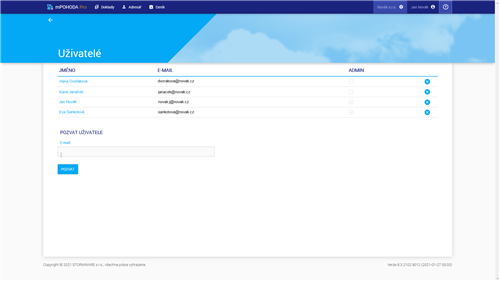
Po potvrzení pozvánky uživatelem mu přidělte předplatné v agendě Předplatné. V agendě Uživatelé může administrátor firmy nastavit jednotlivým uživatelům omezení pro práci ve firmě, jako je přístup k záznamům jiných uživatelů nebo ke skladovým zásobám importovaných z programu POHODA.
Pokud jste v aplikaci mPOHODA založili více účetních jednotek, jiní uživatelé jsou oprávněni vstoupit pouze do těch jednotek, kam jste jim umožnili přístup zasláním pozvánky.
Nastavení komunikace v programu POHODA
Pro komunikaci s aplikací mPOHODA zatrhněte v programu POHODA v agendě Globální nastavení/mPOHODA volbu Povolit komunikaci. Doplňte přihlašovací jméno (e-mail) a heslo, pod kterými jste se registrovali na webovém rozhraní aplikace mPOHODA. Pro kontrolu, zda jste údaje zadali správně, zvolte tlačítko Test připojení.
Pro úspěšnou komunikaci je důležité mít zadané stejné IČ, DIČ a klíč firmy u účetní jednotky v programu POHODA a v aplikaci mPOHODA.
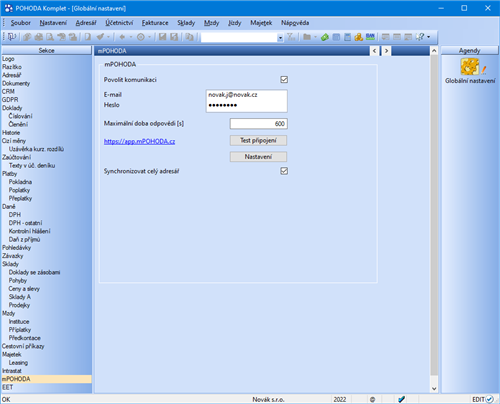
Pokud ještě v aplikaci mPOHODA nemáte účetní jednotku vytvořenou, zvolte tlačítko Nastavení. Zobrazí se průvodce, jehož prostřednictvím se odešlou údaje o účetní jednotce do aplikace mPOHODA, kde se vytvoří nová firma. Prostřednictvím průvodce můžete zároveň zaslat jiným uživatelům pozvánku do firmy, a to i v případě, že jednotka je již v aplikaci mPOHODA vytvořena.
Synchronizovat data může pouze administrátor aplikace mPOHODA s přiděleným předplatným, který má zatrženou volbu mPOHODA ve stromu práv Soubor/mPOHODA v agendě Přístupová práva v programu POHODA. Tuto volbu má aktivní každý uživatel automaticky, pokud na nově přidané agendy má právo Výchozí nebo Všechna.
Synchronizované záznamy
Mezi aplikací mPOHODA a programem POHODA lze některé záznamy přenášet. V tabulce níže najdete výčet synchronizovaných záznamů, včetně popisu přenosu.
V aplikaci mPOHODA není třeba záznamy k synchronizaci označovat. V programu POHODA je nutné záznamy určené k přenosu do aplikace mPOHODA označit příznakem Synchronizace s mPOHODA. Příznak je možné vybraným záznamům přiřadit i hromadně pomocí povelu Záznam/Editace/Upravit vše…
| Typ záznamu | Typ synchronizace | Označení záznamu k synchronizaci v programu POHODA | Poznámka |
| Adresář | Obousměrná | Záznam/Synchronizace s mPOHODA
Vybraný záznam je označen ikonou  . . | Změna adresních údajů v jednom systému se provede i v druhém systému. Pokud vzniknou změny v aplikaci mPOHODA a zároveň v programu POHODA, mají přednost úpravy provedené v programu POHODA.
Pokud je v programu POHODA v agendě Globální nastavení/mPOHODA zatržena volba Synchronizovat celý adresář, pak není nutné adresní záznamy v programu POHODA označovat přes menu Záznam. K přidání příznaku Synchronizace s mPOHODA dojde automaticky při spuštění synchronizace.
Povel není přístupný u záznamu typu Kontaktní osoba. |
| Zásoby | Jednosměrná – směrem do aplikace mPOHODA | Záznam/Synchronizace s mPOHODA
Vybraný záznam je označen ikonou  . . | Pokud je v programu POHODA v agendě Sklady/Sklady příznakem pro synchronizaci dat označen konkrétní sklad, pak není nutné na straně programu POHODA označovat přes menu Záznam jednotlivé zásoby. K přidání příznaku Synchronizace s mPOHODA dojde automaticky při spuštění synchronizace. V případě kompletů a souprav se funkčnost vztahuje i na položky tvořící složenou zásobu, přestože se nacházejí na jiném skladě. |
| Prodejní ceny | Jednosměrná – směrem do aplikace mPOHODA | Do aplikace mPOHODA se vždy přenášejí všechny prodejní ceny, a proto není nutné je speciálně označovat. | V aplikaci mPOHODA lze pracovat pouze s prodejními cenami v Kč, jejichž platnost není pozastavena. |
| Bankovní účty | Obousměrná | Záznam/Synchronizace s mPOHODA Vybraný záznam je označen ikonou  . . | Bankovní účty vytvořené v aplikaci mPOHODA se synchronizují do programu POHODA. Účet označený v programu POHODA příznakem Synchronizace s mPOHODA se přenese do aplikace mPOHODA |
| Hotovostní pokladny, | Jednosměrná – směrem do aplikace mPOHODA | Záznam/Synchronizace s mPOHODA Vybraný záznam je označen ikonou  . . | |
| Formy úhrady | Jednosměrná – směrem do aplikace mPOHODA | Do aplikace mPOHODA se vždy přenášejí všechny formy úhrady, a proto není nutné je speciálně označovat. | |
| Střediska, Činnosti | Jednosměrná – směrem do aplikace mPOHODA | Do aplikace mPOHODA se vždy přenášejí všechna střediska a činnosti, a proto není nutné je speciálně označovat. | |
| Vydané faktury, Zálohové faktury, Vydané nabídky, Přijaté objednávky, Výdejky | Obousměrná – automaticky se do programu POHODA přenášejí všechny nesynchronizované doklady, které mají na detailu dokladu v sekci Podrobnosti nastaven příznak Synchronizovat doklad. | Záznam/Synchronizace s mPOHODA
Vybraný záznam je označen ikonou  . . | Povel je přístupný pouze u vydané faktury typu Faktura, zálohové faktury typu Zálohová a Proforma a nevyřízené vydané nabídky, přijaté objednávky a výdejky.
Úpravy dokladu provedené v programu POHODA se následnou synchronizací dat přenášejí do aplikace mPOHODA.
Zrušením příznaku Synchronizace s mPOHODA nebo odstraněním dokladu na straně programu POHODA dojde při následné synchronizaci dat k odstranění záznamu i v aplikaci mPOHODA. V případě faktur, včetně navázaného pokladního dokladu, který již byl importován do programu POHODA. |
| Pokladní doklady, Prodejky | Jednosměrná – směrem do programu POHODA. Automaticky se do programu POHODA přenášejí všechny nesynchronizované doklady, které mají na detailu dokladu v sekci Podrobnosti nastaven příznak Synchronizovat doklad. | | Doklady se synchronizují pouze ve směru z aplikace mPOHODA do programu POHODA. Pozdější úpravy dokladu se zpět do aplikace mPOHODA nepřenášejí.
Nesynchronizují se pokladní doklady, na kterých není uvedena pokladna přenesená z programu POHODA.
Dále se do programu POHODA nepřenášejí pokladní doklady a prodejky, které mají stav EET Čeká na odeslání, Čeká na odeslání (zjednodušeně), Nepodařilo se sestavit požadavek nebo Nepodařilo se odeslat. |
| Číselné řady | Jednosměrná – směrem do programu POHODA. Automaticky se přenáší všechny číselné řady spadající do účetního období, ve kterém se provádí synchronizace. | | Do programu POHODA se importují pouze ty číselné řady, které svou platností zasahují do účetního období, ve kterém jste synchronizaci dat prováděli. |
| Globální nastavení | Jednosměrná – směrem do aplikace mPOHODA | | Seznam nastavení, která se z programu POHODA přenášejí, je uveden v nápovědě na adrese https://app.mpohoda.cz/napoveda/synchronizace. |
V nápovědě k aplikaci mPOHODA na adrese
https://app.mpohoda.cz/napoveda/ jsou v jednotlivých kapitolách detailně popsány vlastnosti chování synchronizace dat jednotlivých synchronizovaných záznamů.
Doklady
- Importovaný doklad vstupující do účetnictví má předkontaci Nevím, pokud není v aplikaci mPOHODA v agendě Nastavení dokladů v sekci Zaúčtování vybraná volba Použít výchozí nastavení z programu POHODA. Položky dokladu, které byly do ceníku aplikace mPOHODA importované z programu POHODA, se importují s vazbou na sklad. Ostatní položky se importují jako textové.
- Importem dokladu obsahujícího vazbu na jiný doklad (např. faktura na odpočet zálohové faktury, výdejka na objednávku) se vytvoří vazba mezi doklady i v programu POHODA.
- Obsahuje-li pokladní doklad položku likvidace vydané faktury, resp. vydané zálohové faktury, dochází importem takového pokladního dokladu k úhradě faktury.
- Zrušíte-li příznak synchronizace s aplikací mPOHODA nebo doklad odstraníte, dojde při následné synchronizaci dat k odstranění záznamu i v aplikaci mPOHODA.
Adresář, zásoby a ostatní seznamy
- Zrušíte-li příznak synchronizace s aplikací mPOHODA nebo záznam odstraníte, dojte při následné synchronizaci dat k odstranění záznamu i v aplikaci mPOHODA. Hotovostní pokladna, resp. bankovní účet se v aplikaci mPOHODA odstraní pouze za podmínky, že jste je ještě nepoužili.
- Pokud adresu nebo zásobu odstraníte v aplikaci mPOHODA a v programu POHODA ji ponecháte s příznakem pro synchronizaci dat, načte se záznam při dalším použití povelu Synchronizovat všechna data zpět do aplikace mPOHODA.
Provedení synchronizace
Vlastní komunikaci s aplikací mPOHODA spustíte v programu POHODA povelem Soubor/Datová komunikace/mPOHODA… Otevře se průvodce Komunikace s mPOHODA, který vám nabídne možnost:
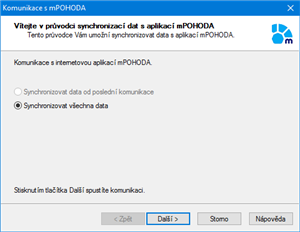
- Synchronizovat data od poslední komunikace – Spustí se přenos, během kterého dojde k přidání nových záznamů a přenesení změn stávajících záznamů, které vznikly od poslední komunikace s aplikací mPOHODA.
- Synchronizovat všechna data – Při tomto typu přenosu se provede odeslání všech dat určených k sehrávání mezi programem POHODA a aplikací mPOHODA. V případě dokladů se do programu naimportují pouze ty, které ještě nejsou v programu POHODA obsaženy. Pokud komunikaci pouštíte poprvé nebo je účetní jednotka po datové uzávěrce, je přístupná pouze volba Synchronizovat všechna data.
Importované záznamy jsou automaticky označené a můžete je jednoduše vybrat pomocí sloupce X. Informace je obsažena také ve sloupci Zdroj dokladu.
Po dokončení přenosu se zobrazí přehled s výsledkem importu. Pomocí tlačítka Zobrazit podrobnosti vám POHODA ukáže přehled záznamů, které se přenesly nebo u kterých nedošlo ke správnému importu, spolu s informací, proč se záznam nenaimportoval.
Při zadávání dat pomocí aplikace mPOHODA je nutné provést synchronizaci před vystavením daňových přiznání a datovou uzávěrkou.
Podrobný záznam o importu naleznete také v agendě mPOHODA log, kterou otevřete z nabídky Soubor/Datová komunikace. V agendě se zobrazí datum a čas importu a jméno uživatele, který import provedl. Na záložce Položky také uvidíte informaci o typu komunikace a o agendě, ve které se naimportovaný záznam vytvořil. V poli Poznámka naleznete např. i důvod, proč se záznam nenaimportoval. Naimportovaný záznam můžete otevřít prostřednictvím pravého tlačítka myši a povelem Otevřít.
Používáte-li aplikaci mPOHODA na mobilních zařízeních, nezapomínejte provádět pravidelné synchronizace dat i na těchto zařízeních, abyste měli vždy k dispozici aktuální záznamy.